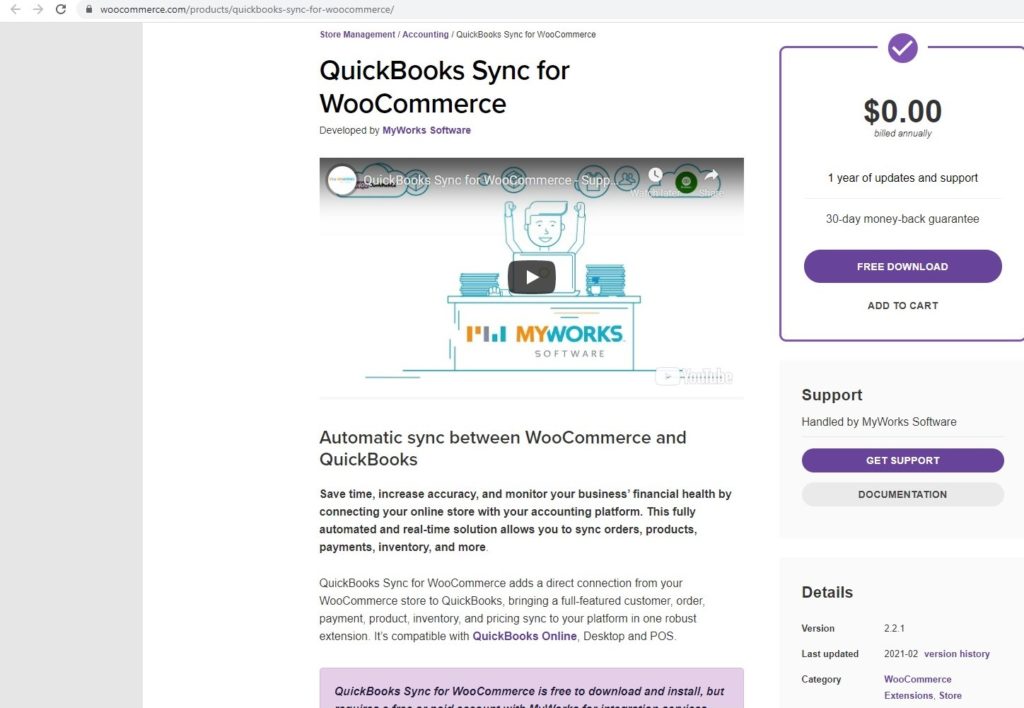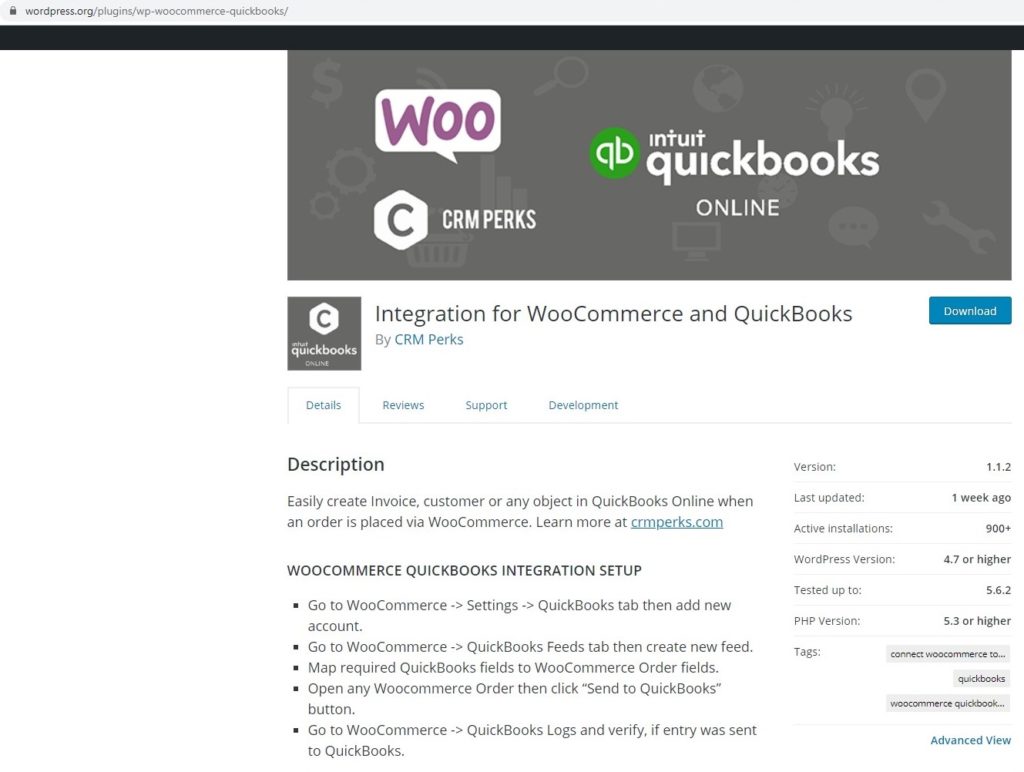Hvordan sette opp QuickBooks for WooCommerce?
Innholdsfortegnelse
Hvis du er en liten bedrift, kan du sikkert bruke Quickbooks til å administrere kontoene dine. Det er en av de beste programvarene der ute som du kan bruke til å administrere fullstendig regnskap. Du kan administrere regnskapet ditt ved å bruke denne programvaren. Mange små bedrifter bruker QuickBooks for å administrere regnskapet, og de bruker også WordPress (WooCommerce) samtidig.
Hvis du er en av dem, er du på rett sted.
Målet – Hvordan sette opp QuickBooks for WooCommerce?
Vel, det er ikke noe spesielt problem vi tar opp her. I stedet er det mer som en tilleggsfunksjon som du får hvis du fortsetter å bruke denne metoden.
På slutten av hver måned må du synkronisere den med QuickBooks for å få detaljene om kontoene dine. Det er viktig å administrere kontoene dine. Hvis det er tilfellet med deg, er du på rett sted. I denne guiden skal vi se hvordan du kan synkronisere QuickBooks med WooCommerce.
Når du gjør dette, trenger du ikke lenger kast bort tiden din på å legge til alle dataene til QuickBooks. Du kan enkelt synkronisere den og få alle tingene i QuickBooks.
Det er en plugin som kan håndtere synkroniseringen for deg. Den vil automatisk synkronisere de nødvendige dataene og sørge for at du får det du vil ha.
Denne guiden vil dekke alt du trenger å vite om plugin-en, og vi vil også se hvordan du kan konfigurere den.
Før du fortsetter til artikkelen, er det viktig å forsikre deg om at du er det ved å bruke riktig versjon av WooCommerce så vel som du bruker riktig versjon av QuickBooks. Med rett mener vi ganske enkelt at du trenger å oppdatere hvis du ikke allerede har gjort det. Du kan ganske enkelt trykke på oppdateringsknappen og du er klar til å gå.
Så la oss lære mer om plugin-en.
Hvorfor bør du bruke QuickBooks Sync?
Her er noen av grunnene til at du bør bruke QuickBooks sync,
Toveis synkronisering
Synkronisering vil tillate deg dele dataene med to programvare. Nå vil det meste av programvaren bare tillate deg å vise oversikten over dataene. I enklere ord vil de bare vise de grunnleggende kontodetaljene som hvor mange salg du fikk eller hvilket produkt du solgte. Det er ikke tilfelle her. Med QuickBooks-synkronisering kan du synkronisere dataene på begge sider. Med enklere ord, du kan synkronisere dataene fra WooCommerce til QuickBooks, så vel som du kan få dataene fra QuickBooks til WooCommerce. En av de største fordelene med denne funksjonen er at du kan se dataene fra hvor som helst. Hvis du har åpnet WooCommerce og vil se dataene der, kan du se det. Det samme gjelder omvendt.
Gratis og enkelt å sette opp QuickBooks for WooCommerce
Det er gratis som gir deg en ekstra grunn til å bruke denne programvaren. Du er ikke betale noe ekstra for å bruke denne appen. Når du har QuickBooks, må du opprette en konto hos WeWorks. Det er stort sett det.
Du kan last ned og installer appen fra WooComemrce offisielle nettsted og last det opp på WordPress-nettstedet ditt. Du kan da koble alle appene.
Før det må du opprette en konto hos WeWorks. Det er en gratis tjeneste. Det vil neppe ta noen minutter å opprette en konto der. Du kan opprette en konto og velge planen. Du kan enten gå med den gratis planen eller du kan gå med den betalte planen.
Det er noen av funksjonsforskjellene i begge. Du kan velge en av dem fra den, og du er klar til å gå.
For tilkoblingen trenger du ikke å gjøre noe. Du kan åpne plugin-siden og skrive inn påloggingsdetaljene dine på siden. Når du skriver inn påloggingsdetaljene, vil den be om å tillate tilgang. Du kan ganske enkelt trykke på tillat-knappen og du vil begynne å få tilkoblingen fra begge sider.
Du vil begynne å motta dataene fra QuickBooks og du starter ser dataene fra QuickBooks.
Det er stort sett det. Du kan se dataene og administrere dem.
Dette vil gjøre arbeidet ditt mye enklere. Den eneste grunnen til at vi så den lille opplæringen ovenfor var for å sørge for at du enkelt kan gjøre oppsettet også.
Om plugin-en
Som vi har nevnt, er navnet på pluginet QuickBooks sync. Det er den beste måten der du kan synkronisere alle dataene med WooCommerce.
Den lar deg synkronisere de økonomiske dataene med nettbutikken. Du kan ikke bare synkronisere rapportene, men du vil også synkronisere produktene og rapportene. Så, vil du få fullstendig informasjon på hvor mange salg du har gjort og hvilket produkt som ble solgt.
Alle dataene vil være tilgjengelig direkte på QuickBooks-kontoene dine. Så du kan administrere kontoen din direkte derfra.
Det er fullstendig kompatibelt med QuickBooks online-verktøy, eller du kan også bruke det med et skrivebord eller POS-verktøy.
Plugin er gratis å bruke og laste ned. Du trenger imidlertid en konto hos MyWords for integreringstjenester, registrering er også gratis så du slipper å betale for noe.
Så hvis du ikke har en konto, kan du opprette den nå. I mellomtiden vil vi komme inn på funksjonene og se hvorfor du bør bruke dette verktøyet. For noen mennesker kan det allerede høres ut som en velsignelse, mens for noen mennesker må du se funksjonene for å bekrefte avgjørelsen din. Så la oss se funksjonene.
Funksjoner for bruk av QuickBooks med Woocommerce
Nå vil vi se noen av de beste funksjonene som gjør det verdt et forsøk. Du vil få følgende funksjoner her.
Enkelt og tidsbesparende
Det gjør arbeidet ditt sømløst enkelt. De fleste av dere har kanskje fått ideen ved navn at det ikke er så lett-å-bruke programvare, men det er usant – det vil helt sikkert gjøre arbeidet enklere. Du kan begynne bruke dette verktøyet til å synkronisere dataene med QuickBooks-kontoen. Dette vil spare deg tid. Hvis du har ansatt en person som gjorde alle disse tingene, trenger du dem ikke lenger. Du kan bruke denne lille plugin-en.
Integrasjon av dashbord
Det er her ting blir mer interessant for å sette opp QuickBooks for WooCommerce. Du trenger ikke engang å åpne QuickBooks-kontoene dine for å se hva som er oppdateringene og for å se rapporten. Du kan administrere alle dataene direkte på WordPress-dashbordet. Det er her ting blir interessant.
Det er en toveis synkronisering. Du vil se alle dataene på nettstedet, så vel som du vil se alle dataene på QuickBooks-kontoen din. På denne måten, du trenger ikke bekymre deg om hva som helst. Du ser kanskje etter flere funksjoner, ikke sant?
Kartlegging
Du kan enkelt kartlegge kundene med produktene samt du kan kartlegge produktene med betalingsgatewayen. Nå vet vi at det er en kjedelig oppgave å kartlegge all data når du ikke har navn og SKU som det samme, ikke sant? Det er her AutoMap funksjonen blir til. Du kan spare tid så godt du kan gjør synkroniseringen automatisk. Den vil kartlegge alle dataene uten at du trenger å gjøre noe. Gir deg ultimat frihet til alt. Du kan slå på autoalternativet, og de vil gjøre jobben for deg. På denne måten vil du spare mer tid også få alle tingene tilkoblet.
Støtte for appene
Så noen av dere tenker kanskje, vil deres betalingsgateway støtte arbeidet? Det korte svaret er ja. Det fungerer med alle betalingsgatewayene og alle appene. Du trenger ikke bekymre deg om du bruker en Stripe betalingsgateway eller til og med om du bruker en integrert gateway. QuickBooks-synkroniseringen vil støtte gatewayen og gi deg dataene. Den konkurrerer fleksibelt og alle transaksjoner fanges enkelt opp.
Skalerbar og nøyaktighet
QuickBooks-synkroniseringen er nøyaktig. Det gir ikke et "grovt" anslag på hva som er salg og produktkartlegging. I stedet, det gir deg nøyaktige data av det som er i butikken. På denne måten vil du få fullstendige data nøyaktig. Den neste tingen handler om skalerbarhet. Det er stedet du må oppgradere.
Selvfølgelig, hvis du driver en e-handelsbutikk, vil du ikke være på samme sted for alltid. Du starter få mer salg eller du kanskje starte en ny satsing som vil øke den samlede inntekten. Uansett er det superenklere å skalere her. Du kan enkelt skalere virksomheten din og dataene vil være synkronisert.
Global skatt og valuta
Det neste er skatten og valutaen. Hvis du er ikke fra USA, dette er et stort problem for deg kan møte med mange plugins. Du kanskje ikke får riktig støtte for skatt og valuta. Men du trenger ikke å bekymre deg for skatten og valutaen når du bruker QuickBooks sync. Den støtter global skatt og vil tillate deg bruk hvilken som helst valuta du ønsker. Slik går spillet til neste nivå. Du kan administrere kontoen din i hvilken som helst valuta, og du vil få ekte støtte for skattebrønnen. Dette gjør programvaren unik.
Alternativ til QuickBooks Sync med WooCommerce
QuickBooks-synkronisering er sikkert det beste verktøyet du kan bruke, men det er ikke det eneste verktøyet du finner. Det er enda et verktøy tilgjengelig som du sikkert kan bruke. Den vil også gjøre det samme arbeidet.
Programtillegget er tilgjengelig på WordPress plugin-katalog og navnet på plugin er "Integrasjon av WooCommerce og QuickBooks". Det kan du sikkert installer det pluginet og prøv det også. Det er forbi CRMPerks.
Den lar deg koble til begge appene og synkronisere dataene. Funksjoner som filtreringsordrer, feilrapportering osv. er tilgjengelig her. Disse funksjonene er garantert ikke tilgjengelige i forrige plugin. Noen av stedene er denne plugin bedre enn QuickBooks-synkronisering.
Men grunnen til at vi foreslår at du går med QuickBook-synkroniseringen er ganske enkelt på grunn av de fantastiske funksjonene den har.
Her må du gjøre mange ting manuelt. Du kan enkelt slå den "Send til QuickBooks" knapp og den vil sende dataene til QuickBooks. Det er sikkert enkelt å sende dataene, men det er ikke automatisert. Her må du gjøre det manuelt. Det er her ting endres.
Noen mennesker vil kanskje bare bruke det til en viss grad. Hvis det er tilfelle med deg, kan du sikkert bruke denne plugin-en i stedet for den forrige. Den er direkte tilgjengelig på hovednettstedet til WordPress-pluginkatalogen. Så du kan søke den i plugin-katalogen og installere den. Ikke glem å aktivere den.
Siste ord om QuickBooks for Woocommerce
For å konkludere, dette er de to pluginene som du enkelt kan koble QuickBooks til WooCommerce. Du kan enkelt koble begge med noen av disse pluginene. Funksjonene er forskjellige i dem begge. Så du kan sikkert velge den som passer best for deg. Avhengig av hva du liker best, kan du velge det. På denne måten får du det du leter etter.
En annen ting vi foreslår er at du ikke bruker begge sammen. Hvis du bruker noen av pluginene, sørg for at du deaktiverer dem før du installerer den nye. Hvis du vil prøve ut begge pluginene, kan du deaktivere en og deretter installere en annen. På denne måten kan du teste og prøve pluginene for å se hvilken som passer best for deg.